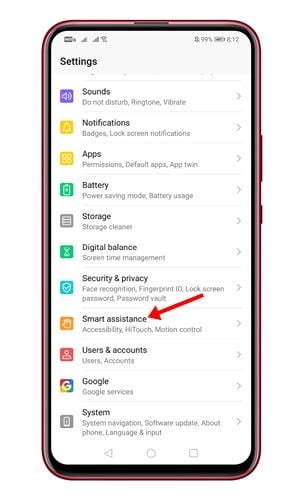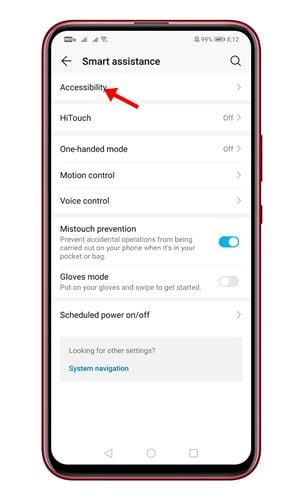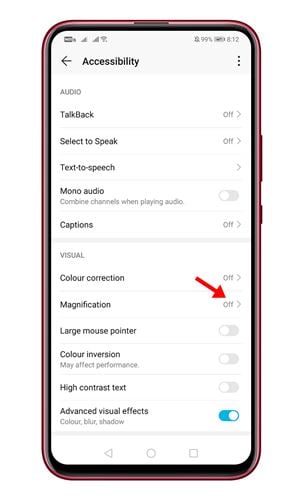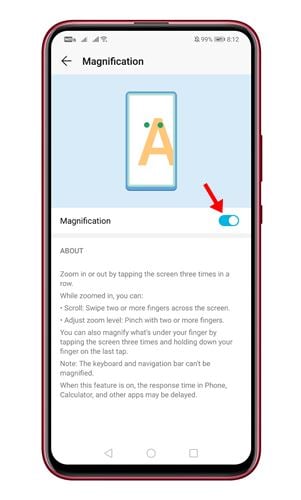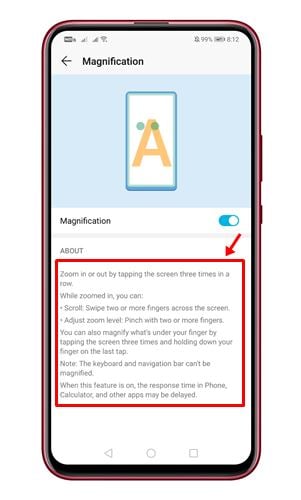Nun, Android ist wirklich das beste mobile Betriebssystem. Im Vergleich zu jedem anderen mobilen Betriebssystem bietet Ihnen Android mehr Funktionen und Anpassungsmöglichkeiten.
Wenn Sie Android schon lange verwenden, wissen Sie vielleicht, dass das Betriebssystem es Benutzern ermöglicht, die Textgröße anzupassen. Außerdem können Sie die Symbole auf Ihrem Telefon vergrößern.
Was aber, wenn Sie nicht möchten, dass immer alles riesig ist? Nun, es wird nicht viel bekannt sein, aber Android hat ein Tool, mit dem Sie den Bildschirm vergrößern können, wann immer Sie wollen.
Wir sprechen über die Zoom-Funktion in Android. Diese Funktion ist Teil der Accessibility-Suite und auf jedem Android-Smartphone verfügbar.
Schritte zum Vergrößern des Android-Bildschirms ohne Anwendung
Wenn Sie die Zoomfunktion aktivieren, können Sie einige Gesten oder Verknüpfungen verwenden, um den Bildschirm zu vergrößern. Schauen wir uns also an, wie Sie den Android-Bildschirm vergrößern können.
1. Öffnen Sie zunächst eine Anwendung“ die Einstellungen auf Ihrem Android-Smartphone.
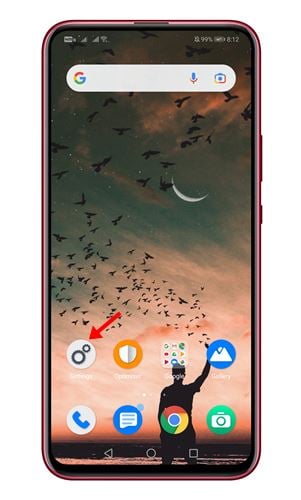
2. Scrollen Sie in der App „Einstellungen“ nach unten und tippen Sie auf eine Option intelligente Hilfe ".
3. Scrollen Sie auf der nächsten Seite nach unten und tippen Sie auf Option Barrierefreiheit .
4. Suchen Sie auf dem nächsten Bildschirm nach einer Option Zoomen und klicken Sie darauf.
5. Aktivieren Feature Lupe auf der nächsten Seite.
6. Abhängig von der verwendeten Android-Version finden Sie möglicherweise eine Verknüpfung Hineinzoomen am Bildschirmrand.
7. Wenn Sie die Lupenoption nicht finden können, können Sie dies tun Verwenden Sie Gesten, um den Bildschirm zu vergrößern .
8. Die Details zur Verwendung der Zoomfunktion werden auf der Lupenseite angezeigt.
Das ist! Ich bin fertig. So können Sie den Android-Bildschirm vergrößern.
In diesem Handbuch geht es also darum, wie Sie den Android-Bildschirm vergrößern können. Hoffe, dieser Artikel hat dir geholfen! Bitte teilen Sie auch mit Ihren Freunden. Wenn Sie diesbezüglich Zweifel haben, teilen Sie uns dies bitte im Kommentarfeld unten mit.